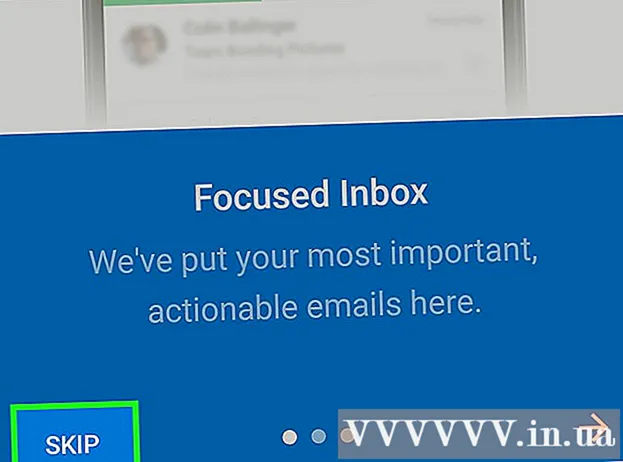Autor:
Eugene Taylor
Data Creației:
14 August 2021
Data Actualizării:
1 Iulie 2024

Conţinut
- A calca
- Partea 1 din 4: Prima introducere
- Partea 2 din 4: Instalarea software-ului
- Partea 3 din 4: Utilizarea internetului cu laptopul
- Partea 4 din 4: Să trăiești și să lucrezi cu laptopul tău
- sfaturi
- Avertizări
Computerele portabile sub formă de laptop sau notebook devin din ce în ce mai puternice, sunt o alternativă la îndemână la smartphone-uri și computere desktop pentru când sunteți pe drum și doriți totuși să puteți lucra. Un laptop se poate simți puțin inconfortabil prima dată când aveți unul în mâini sau când utilizați laptopul altcuiva. Nu vă faceți griji - în acest articol vă vom arăta cum să începeți rapid cu laptopurile și nu veți mai dori nimic altceva înainte de a-l cunoaște.
A calca
Partea 1 din 4: Prima introducere
 Dacă utilizați laptopul acasă, găsiți o priză și conectați adaptorul laptopului la priză. Un laptop are o baterie care se poate epuiza rapid, mai ales dacă vă folosiți laptopul intens. Așadar, lăsați ștecherul conectat cât mai mult posibil, cu excepția cazului în care vă aflați într-un loc în care nu există priză.
Dacă utilizați laptopul acasă, găsiți o priză și conectați adaptorul laptopului la priză. Un laptop are o baterie care se poate epuiza rapid, mai ales dacă vă folosiți laptopul intens. Așadar, lăsați ștecherul conectat cât mai mult posibil, cu excepția cazului în care vă aflați într-un loc în care nu există priză.  Așezați laptopul cu partea de jos pe masă / birou în fața dvs. Numele în engleză „laptop” implică faptul că poate fi folosit computerul din „poală” (poală), dar asta nu înseamnă că poala este întotdeauna cel mai bun sau cel mai potrivit loc. Încercați să găsiți un unghi confortabil pentru încheieturi și mâini - asta înseamnă să deplasați laptopul până când veți găsi cea mai bună poziție pentru dvs.
Așezați laptopul cu partea de jos pe masă / birou în fața dvs. Numele în engleză „laptop” implică faptul că poate fi folosit computerul din „poală” (poală), dar asta nu înseamnă că poala este întotdeauna cel mai bun sau cel mai potrivit loc. Încercați să găsiți un unghi confortabil pentru încheieturi și mâini - asta înseamnă să deplasați laptopul până când veți găsi cea mai bună poziție pentru dvs. - Nu așezați laptopul pe suprafețe moi, pufoase sau păroase care pot bloca orificiile de aerisire. Majoritatea laptopurilor au deschideri în spatele ventilatorului, pentru a asigura funcționarea corectă, aceste deschideri trebuie să rămână libere.
 Deschideți ecranul și asigurați-vă că puteți privi confortabil ecranul. Multe laptopuri au un anumit tip de blocare sau blocare care trebuie deblocată înainte de a putea deschide ecranul.
Deschideți ecranul și asigurați-vă că puteți privi confortabil ecranul. Multe laptopuri au un anumit tip de blocare sau blocare care trebuie deblocată înainte de a putea deschide ecranul. - Nu forțați-l dacă laptopul nu pare să se deschidă. Nu ar trebui să folosiți multă forță pentru a deschide ecranul.
- Nu deschideți ecranul prea departe. Este mai bine să nu deschideți un laptop mai departe decât într-un unghi de 45 de grade. Capacul sau balama se poate deteriora sau rupe dacă deschideți și mai mult ecranul.
 Găsiți butonul de pornire și porniți computerul. Majoritatea laptopurilor au butonul de alimentare situat chiar în spatele tastaturii. Butonul de pornire este de obicei identificat prin simbolul universal „pornit”, un cerc cu o linie la jumătatea sa.
Găsiți butonul de pornire și porniți computerul. Majoritatea laptopurilor au butonul de alimentare situat chiar în spatele tastaturii. Butonul de pornire este de obicei identificat prin simbolul universal „pornit”, un cerc cu o linie la jumătatea sa.  Așteptați pornirea laptopului. Un laptop este conceput pentru a fi portabil, dar în același timp este un computer puternic cu hardware specializat, ceea ce face ca bootarea în majoritatea cazurilor să fie mai lungă decât cea de pe un computer desktop sau smartphone.
Așteptați pornirea laptopului. Un laptop este conceput pentru a fi portabil, dar în același timp este un computer puternic cu hardware specializat, ceea ce face ca bootarea în majoritatea cazurilor să fie mai lungă decât cea de pe un computer desktop sau smartphone.  Utilizați trackpad-ul laptopului. Pe majoritatea computerelor, aceasta este o zonă plană în fața tastaturii numită „trackpad„care răspunde la atingeri, astfel încât să puteți folosi degetul ca un mouse. Mutați un deget pe suprafața trackpad-ului pentru a muta cursorul.
Utilizați trackpad-ul laptopului. Pe majoritatea computerelor, aceasta este o zonă plană în fața tastaturii numită „trackpad„care răspunde la atingeri, astfel încât să puteți folosi degetul ca un mouse. Mutați un deget pe suprafața trackpad-ului pentru a muta cursorul. - Multe trackpad-uri folosesc așa-numita funcționalitate „multi-touch”. În acest caz, trackpad-ul răspunde diferit la atingeri cu mai multe degete, făcând disponibile mai multe funcții. Experimentați mișcând câte unul, două sau trei degete pe trackpad și încercați o varietate de gesturi cu degetele.
- Laptopurile Lenovo au adesea un „punct de urmărire” în loc de un trackpad: un buton mic, roșu, de tip joystick, în centrul tastaturii, între tastele „G” și „H”. Gândiți-vă la acesta ca la un joystick foarte sensibil cu un singur deget.
- Unele laptopuri mai vechi au un „trackball”. Rulând mingea, cursorul se deplasează pe ecran.
- Unele laptopuri au o interfață care utilizează un stilou. În acest caz, un laptop este atașat unui stilou. Mutați stiloul pe ecran pentru a muta cursorul și apăsați stiloul pe ecran pentru a face clic.
- Găsiți dispozitivul de îndreptare al laptopului dvs. mic și dificil de utilizat? Puteți oricând să conectați un mouse la laptop. Căutați un port USB pe laptop și conectați un mouse dacă doriți. Laptopul recunoaște automat mouse-ul și veți putea utiliza mouse-ul imediat.
 Utilizați butonul stânga trackpad ca buton principal al mouse-ului. Majoritatea trackpadurilor vă permit să faceți clic folosind un buton situat în partea stângă jos a trackpad-ului.
Utilizați butonul stânga trackpad ca buton principal al mouse-ului. Majoritatea trackpadurilor vă permit să faceți clic folosind un buton situat în partea stângă jos a trackpad-ului. - Unele trackpad-uri vă permit să faceți clic atingând ușor suprafața. Experiment - este posibil să descoperiți funcționalități ale laptopului pe care nu știați că există.
 Folosiți butonul din dreapta de pe trackpad ca buton secundar al mouse-ului. Apăsând butonul din dreapta de pe trackpad va apărea un „meniu contextual” sau îl puteți utiliza pentru a efectua alte funcții pe care le cunoașteți de pe butonul din dreapta al mouse-ului.
Folosiți butonul din dreapta de pe trackpad ca buton secundar al mouse-ului. Apăsând butonul din dreapta de pe trackpad va apărea un „meniu contextual” sau îl puteți utiliza pentru a efectua alte funcții pe care le cunoașteți de pe butonul din dreapta al mouse-ului.  Aflați unde este unitatea optică a laptopului. Dacă laptopul dvs. nu este un netbook, probabil că are o unitate optică încorporată pe care o puteți utiliza pentru a instala software sau pentru a reda muzică. Unitatea optică este de obicei situată în partea dreaptă sau stângă a laptopului.
Aflați unde este unitatea optică a laptopului. Dacă laptopul dvs. nu este un netbook, probabil că are o unitate optică încorporată pe care o puteți utiliza pentru a instala software sau pentru a reda muzică. Unitatea optică este de obicei situată în partea dreaptă sau stângă a laptopului. - Sub Windows și Mac OS, puteți deschide discul optic apăsând butonul mic de pe tavă sau făcând clic dreapta pe pictograma discului optic și selectând „Ștergeți”.
Partea 2 din 4: Instalarea software-ului
 Asigurați-vă că software-ul laptopului dvs. este actualizat. Probabil aveți deja câteva programe de bază instalate pe laptop: un program simplu de procesare a textului, un calculator și poate un program simplu pentru importul și partajarea fotografiilor. Laptopurile au, de asemenea, software special care controlează puterea și interfața grafică; de obicei, multe actualizări ale driverului trebuie descărcate înainte ca laptopul să poată fi utilizat. Cu puține cunoștințe, puteți adăuga cu ușurință software la laptop pentru a extinde semnificativ capacitățile computerului - în multe cazuri, este gratuit.
Asigurați-vă că software-ul laptopului dvs. este actualizat. Probabil aveți deja câteva programe de bază instalate pe laptop: un program simplu de procesare a textului, un calculator și poate un program simplu pentru importul și partajarea fotografiilor. Laptopurile au, de asemenea, software special care controlează puterea și interfața grafică; de obicei, multe actualizări ale driverului trebuie descărcate înainte ca laptopul să poată fi utilizat. Cu puține cunoștințe, puteți adăuga cu ușurință software la laptop pentru a extinde semnificativ capacitățile computerului - în multe cazuri, este gratuit. - Trebuie să actualizați versiunea Windows a laptopului dvs. dacă aveți un laptop cu Windows. Pentru a actualiza Windows, laptopul dvs. poate utiliza software-ul de actualizare Windows sau software-ul propriu al producătorului.
- Dacă utilizați un Mac, puteți găsi actualizări disponibile în App Store. Este foarte ușor să găsiți actualizările pe un laptop Apple.
 Instalați software pentru a crea și edita documente, foi de calcul și prezentări. Probabil că software-ul încorporat de pe laptop este suficient pentru a efectua editarea de bază și luarea notelor, dar dacă doriți să faceți lucrări serioase, aveți nevoie de un pachet de programe mai puternic.
Instalați software pentru a crea și edita documente, foi de calcul și prezentări. Probabil că software-ul încorporat de pe laptop este suficient pentru a efectua editarea de bază și luarea notelor, dar dacă doriți să faceți lucrări serioase, aveți nevoie de un pachet de programe mai puternic. - Pachetul software OpenOffice conține programe pentru procesarea textelor, foi de calcul și prezentări. Este foarte similar cu Office din Windows, dar OpenOffice este gratuit.
- Puteți utiliza, de asemenea, Google Docs, care este o alternativă online la software-ul Office. Google Docs funcționează în „cloud”, deci tot ce aveți nevoie este un browser, nu trebuie să instalați niciun alt software. Puteți face multe lucruri pe care le cunoașteți de la Microsoft Office sau Openoffice. Este gratuit și are multe funcționalități, utile mai ales dacă doriți să partajați documente cu alții.
- Este posibil să puteți obține Microsoft Office la o reducere sau gratuit dacă sunteți student. Verificați mai întâi acest lucru înainte de a ajunge adânc în pungă.
 Instalați software pentru a organiza, edita și partaja fotografii. Probabil aveți deja software instalat pe laptop cu ajutorul căruia puteți face acest lucru. Este rapid, ușor și, în unele cazuri, gratuit de actualizare.
Instalați software pentru a organiza, edita și partaja fotografii. Probabil aveți deja software instalat pe laptop cu ajutorul căruia puteți face acest lucru. Este rapid, ușor și, în unele cazuri, gratuit de actualizare. - Folosiți Photo Stream pentru a vă organiza și partaja fotografiile. Dacă aveți un iPhone sau dacă aveți un laptop Apple, puteți utiliza Photo Stream pentru a vă partaja fotografiile.
- Puteți utiliza Picasa pentru a vă organiza și partaja fotografiile. Picasa este realizat de Google și include multe funcții de bază pe care este posibil să le aveți nevoie pentru a edita fotografii, cum ar fi decuparea, retușarea, schimbarea culorii și crearea panoramelor.
Partea 3 din 4: Utilizarea internetului cu laptopul
 Asigurați-vă că rețeaua de acasă funcționează corect. Dacă nu aveți încă o rețea cu internet acasă. Laptopul dvs. este un computer portabil puternic, dar nu veți putea folosi toate funcțiile sale până când nu sunteți conectat la Internet. Probabil aveți deja software instalat pe laptop pentru a vă conecta cu ușurință la internet.
Asigurați-vă că rețeaua de acasă funcționează corect. Dacă nu aveți încă o rețea cu internet acasă. Laptopul dvs. este un computer portabil puternic, dar nu veți putea folosi toate funcțiile sale până când nu sunteți conectat la Internet. Probabil aveți deja software instalat pe laptop pentru a vă conecta cu ușurință la internet.  Utilizați conexiunea Ethernet a laptopului. Majoritatea laptopurilor au un port Ethernet pe spate sau lateral, unde poate fi conectat un cablu Ethernet. Conectați-vă routerul sau modemul la laptop cu un cablu ethernet, laptopul dvs. va recunoaște automat conexiunea.
Utilizați conexiunea Ethernet a laptopului. Majoritatea laptopurilor au un port Ethernet pe spate sau lateral, unde poate fi conectat un cablu Ethernet. Conectați-vă routerul sau modemul la laptop cu un cablu ethernet, laptopul dvs. va recunoaște automat conexiunea.  Utilizați Mac OS pentru a vă conecta Mac-ul la internet dacă aveți un laptop Apple. Vă puteți conecta cu un cablu Ethernet sau fără fir prin WiFi.
Utilizați Mac OS pentru a vă conecta Mac-ul la internet dacă aveți un laptop Apple. Vă puteți conecta cu un cablu Ethernet sau fără fir prin WiFi.  Folosiți Windows pentru a vă conecta la internet dacă aveți un laptop cu Windows. Dacă conectați un card wireless nou sau diferit la laptop, poate fi necesar să utilizați software-ul cardului în locul software-ului Windows.
Folosiți Windows pentru a vă conecta la internet dacă aveți un laptop cu Windows. Dacă conectați un card wireless nou sau diferit la laptop, poate fi necesar să utilizați software-ul cardului în locul software-ului Windows.  Folosiți gratuit o rețea WiFi când sunteți pe drum. Multe școli, biblioteci și cafenele oferă Wi-Fi gratuit și puteți găsi adesea Wi-Fi în locuri unde nu vă așteptați (cum ar fi supermarketuri, bănci și stații).
Folosiți gratuit o rețea WiFi când sunteți pe drum. Multe școli, biblioteci și cafenele oferă Wi-Fi gratuit și puteți găsi adesea Wi-Fi în locuri unde nu vă așteptați (cum ar fi supermarketuri, bănci și stații).
Partea 4 din 4: Să trăiești și să lucrezi cu laptopul tău
 Folosiți un mouse fără fir cu laptopul tău. Un mouse extern poate face mai ușor lucrul la laptop - atunci nu trebuie să vă îndoiți încheieturile la un unghi incomod pentru a utiliza trackpad-ul.
Folosiți un mouse fără fir cu laptopul tău. Un mouse extern poate face mai ușor lucrul la laptop - atunci nu trebuie să vă îndoiți încheieturile la un unghi incomod pentru a utiliza trackpad-ul.  Utilizați laptopul în combinație cu un al doilea ecran astfel încât să puteți lucra pe două ecrane în același timp. Puteți seta cele două ecrane astfel încât să obțineți un ecran mare sau puteți afișa același lucru pe ambele ecrane (util dacă faceți prezentări).
Utilizați laptopul în combinație cu un al doilea ecran astfel încât să puteți lucra pe două ecrane în același timp. Puteți seta cele două ecrane astfel încât să obțineți un ecran mare sau puteți afișa același lucru pe ambele ecrane (util dacă faceți prezentări).  Folosiți laptopul pentru a reda filme și fotografii pe televizor. Unele laptopuri au conexiuni HDMI sau DV-I și un player DVD sau Blu-Ray. În acest fel puteți reda filme sau seriale cu rezoluție înaltă pe televizoarele prietenilor de pe laptop.
Folosiți laptopul pentru a reda filme și fotografii pe televizor. Unele laptopuri au conexiuni HDMI sau DV-I și un player DVD sau Blu-Ray. În acest fel puteți reda filme sau seriale cu rezoluție înaltă pe televizoarele prietenilor de pe laptop.  Conectați difuzoare pentru a vă transforma laptopul într-un player MP3 mare și puternic, cu o capacitate mare. Poate că laptopul dvs. are chiar ieșiri pentru sunet digital, SPDIF sau surround 5.1, atunci puteți reda sunet cu o calitate mult mai mare decât MP3.
Conectați difuzoare pentru a vă transforma laptopul într-un player MP3 mare și puternic, cu o capacitate mare. Poate că laptopul dvs. are chiar ieșiri pentru sunet digital, SPDIF sau surround 5.1, atunci puteți reda sunet cu o calitate mult mai mare decât MP3. - Este posibil să vă puteți conecta laptopul la stereo-ul mașinii. Aveți grijă însă dacă faceți acest lucru - dacă nu puteți conduce în siguranță și nu vă puteți folosi laptopul în același timp, pot apărea situații periculoase.
 Utilizați laptopurile ca pe un computer desktop. Dacă doriți să utilizați laptopul ca și cum ar fi un computer desktop normal, tot ce trebuie să faceți este să conectați un monitor, mouse, tastatură și difuzoare.
Utilizați laptopurile ca pe un computer desktop. Dacă doriți să utilizați laptopul ca și cum ar fi un computer desktop normal, tot ce trebuie să faceți este să conectați un monitor, mouse, tastatură și difuzoare.
sfaturi
- Configurați laptopul în așa fel încât să adoptați o postură de lucru corectă. Laptopurile sunt adesea mai proaste din punct de vedere ergonomic decât computerele desktop, deoarece tastaturile sunt adesea mai mici, determinând încheieturile mâinii să se îndoaie într-un unghi ciudat. Tocmai pentru că laptopurile pot fi plasate oriunde, deseori provoacă o postură de lucru proastă.
- Utilizați întotdeauna o husă sau o geantă atunci când mutați laptopul. Laptopurile sunt foarte fragile, puteți deteriora cu ușurință un laptop dacă le puneți într-o geantă normală care conține deja alte lucruri. Investiți într-o husă moale de bună calitate - sau creați-vă propriul dvs. dacă vă rămâne un pulover.
Avertizări
- Faceți copii de rezervă regulate. Dacă lucrați mult la laptop și nu faceți niciodată copii de rezervă, mai devreme sau mai târziu va merge prost. Asigurați-vă că faceți copii de rezervă regulate, mai ales dacă utilizați laptopul profesional.
- Fii mereu cu ochii pe laptop. Laptopul dvs. este valoros, portabil și ușor de revândut, făcându-l o pradă iubită pentru hoți. Luați măsurile de precauție necesare atunci când sunteți pe drum și păstrați întotdeauna un ochi pe laptop. Nu lăsați laptopul la vedere în mașină și fiți conștienți de împrejurimi.
- Nu vărsați nimic pe laptop! Laptopurile au deschideri pentru ventilație și o tastatură deschisă care se află deasupra unui circuit electronic cald și plin - turnarea cafelei peste el poate avea consecințe dramatice. De obicei, garanția nu acoperă acest tip de daune. Așadar, nu puneți niciodată o băutură lângă laptop - puneți-o la capătul mesei sau biroului, sau chiar pe altă masă, dacă este posibil.
- Nu vă lăsați niciodată laptopul și nu lăsați niciodată nimic pe laptop în timp ce laptopul este pornit. Majoritatea laptopurilor au hard disk-uri care sunt ușor deteriorate dacă sunt lovite. Discul unui hard disk se rotește foarte repede în timp ce capul de citire citește informațiile. Cu o lovitură puternică, capul de citire este apăsat pe disc, după care un laptop este inutilizabil. Deci, fii atent și tratează-ți laptopul cu drag.
- Laptopurile se încing. Multe laptopuri, în special laptopurile puternice, devin foarte fierbinți în partea de jos după o utilizare îndelungată. Folosirea laptopului pe poală poate fi deranjantă sau poate provoca chiar erupții cutanate.
- Laptopurile orientate spre jocuri au plăci grafice și procesoare puternice, aceste laptopuri se pot supraîncălzi mai repede. Tratați aceste laptopuri mai atent.
- Nu utilizați laptopul într-un loc cald sau la soare. În primul rând, nu vă mai puteți citi ecranul, în al doilea rând, computerul se încălzește mult mai repede.
- Dacă laptopul dvs. se încălzește foarte mult, puteți lua în considerare cumpărarea unui „cooler pentru laptop”. Acesta este un dispozitiv care suflă aer rece în partea de jos a laptopului, facilitând disiparea căldurii.